- Mai multe cauze, cum ar fi setările neconfigurate sau problemele de rețea, pot duce la faptul că TeamViewer nu funcționează pe Windows 10.
- Pentru a rezolva erorile, asigurați-vă că Paravanul de protecție Windows nu blochează software-ul.
- De asemenea, verificați dacă antivirusul dvs. interferează în vreun fel, împiedicând deschiderea aplicației.
- Dacă întâmpinați mai multe probleme cu Teamviewer, luați în considerare utilizarea unui alt software de desktop la distanță fiabil și mai sigur.
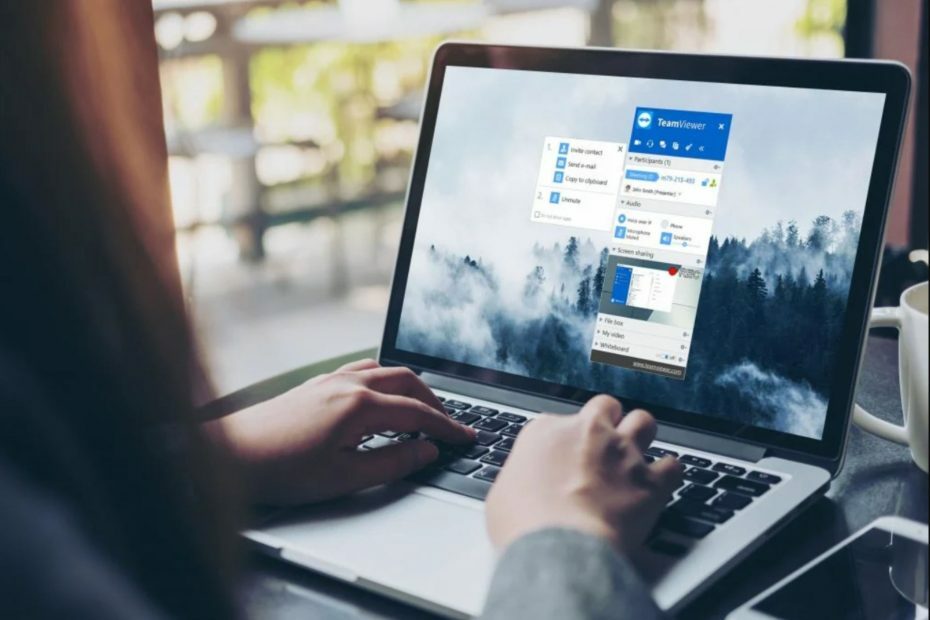
- Criptare la nivel bancar și confidențialitate totală
- Suport multi-platformă pentru toate sistemele de operare majore
- Transfer de fișiere rapid și intuitiv
- Consum redus de lățime de bandă și răspuns rapid la ping
- Rate de cadre ridicate pentru a facilita depanarea
- Obțineți Anydesk
Ați întâmpinat probleme cu dvs.
Teamviewer program pe Windows 10? Există câteva erori în acest nou sistem de operare pe care va trebui să le remediați pentru a face ca aplicația pentru conexiunile la distanță să funcționeze din nou.Dar nu vă faceți griji, deoarece după ce citiți și urmați instrucțiunile enumerate mai jos, TeamViewer dvs. va funcționa din nou. Cele mai frecvente probleme de pe Windows 10 sunt legate de ecranul negru erori.
De exemplu, atunci când vă conectați la un alt computer Windows și nu vedeți decât un ecran negru, dar puteți muta mouse-ul în mod normal sau poate nu vă puteți conecta la niciun computer sau laptop solicitat.
Din păcate, aceasta nu este singura problemă care afectează software-ul. Alte probleme ale Teamviewer includ: aplicația nu mai funcționează, nu se conectează la alt computer sau nu va porni.
Există, de asemenea, diferite erori Teamviewer, cum ar fi Nicio conexiune cu partenerul, Limita de sesiune a fost atinsă, și așa mai departe. Pentru o înțelegere generală a acestor probleme, citiți ghidul de depanare disponibil mai jos.
Cum remediez problemele Teamviewer pe computerele Windows?
1. Instalați cea mai recentă versiune Teamviewer

Cel mai bun mod de a vă verifica Teamviewer este să vă asigurați că aveți o versiune compatibilă cu sistemul dvs. Windows 10. Dacă nu, programul nu va mai funcționa.
Puteți dezinstala versiunea curentă Teamviewer și puteți încerca să instalați cea mai recentă versiune din site oficial.
Dar înainte de a face acest lucru, asigurați-vă că versiunea pe care o instalați este complet compatibilă cu sistemul de operare Windows 10, fie pentru un sistem pe 32 de biți, fie pentru un sistem pe 64 de biți.
Dacă nu știți cum să verificați versiunea exactă a sistemului dvs. de operare Windows, ar trebui să aruncați o privire la ghid dedicat și află.
2. Dezactivați Paravanul de protecție Windows
- Faceți clic stânga pe Căutare butonul pe care îl aveți în bara de meniu.
- Scrieți în caseta de căutare cuvintele WindowsParavan de protecție.

- Selectați Paravan de protecție Windows Defender.
- În Paravan de protecție Windows fereastra faceți clic pe caracteristică Activați sau dezactivați Paravanul de protecție Windows.

- Selectați Dezactivează paravanul de protecție Windows atât pentru rețelele private, cât și pentru cele publice.

- Reporniți sistemul.
Verificați dacă TeamViewer încă mai are probleme de conectare. Dacă această problemă nu a rezolvat problema, activați Windows 10 firewall înapoi urmând pașii de mai sus și selectând Porniți paravanul de protecție Windows.
În plus, puteți verifica manual dacă Paravanul de protecție Windows blochează o aplicație, cum ar fi TeamViewer sau un port. Pentru mai multe detalii, consultați ghid cuprinzător.
3. Folosiți un software de desktop la distanță mai fiabil
Există o mulțime de alte instrumente software pe care le puteți utiliza ori de câte ori trebuie să vă conectați de la distanță la un alt computer. TeamViewer este doar o opțiune.
Când aveți de-a face cu numeroase erori cu TeamViewer, poate este timpul să alegeți un alt software excelent care nu vă va da atât de multe probleme.
Vă recomandăm să utilizați un instrument extrem de sigur, utilizând tehnologia TSL de nivel militar pentru a vă asigura că numai persoanele autorizate au acces la computerul dvs.

AnyDesk
Scăpați de problemele actuale utilizând un software desktop de la distanță care funcționează excelent pe toate platformele OS.
4. Verificați setările antivirus

Oricine ar trebui să utilizeze un antivirus pentru a păstra computerul și alte dispozitive în siguranță împotriva amenințărilor online, cum ar fi virușii, ransomware, spyware și multe altele.
Uneori, un virus poate bloca aplicațiile de pe computerul dvs., deci asigurați-vă că rulați o scanare completă a sistemului antivirus, deoarece programele malware pot împiedica deschiderea TeamViewer.
În ciuda beneficiilor de a avea instalat un instrument de securitate cibernetică, rețineți că antivirusul poate bloca uneori TeamViewer.
Pot apărea falsuri pozitive chiar și pentru cele mai bune soluții de securitate cibernetică. Cu toate acestea, puteți adăuga TeamViewer la lista de excluderi antivirus.
Dacă problema persistă și vă afectează sistemul Windows 10, avem o listă de soluții desktop la distanță pe care le puteți încerca. Verificați-ne ghid detaliat și alege-l pe cel care îți place.
Deci, urmați sugestiile enumerate mai sus pentru a remedia problemele dvs. Teamviewer pe Windows 10. De asemenea, dacă aveți întrebări legate de acest articol, utilizați secțiunea de comentarii de mai jos pentru a ne anunța.
 Încă aveți probleme?Remediați-le cu acest instrument:
Încă aveți probleme?Remediați-le cu acest instrument:
- Descărcați acest instrument de reparare a computerului evaluat excelent pe TrustPilot.com (descărcarea începe de pe această pagină).
- Clic Incepe scanarea pentru a găsi probleme cu Windows care ar putea cauza probleme PC.
- Clic Repara tot pentru a remedia problemele cu tehnologiile brevetate (Reducere exclusivă pentru cititorii noștri).
Restoro a fost descărcat de 0 cititori luna aceasta.
![FIX: Transferul de fișiere TeamViewer nu pornește [Ghid ușor]](/f/c78bd8ff31b98aea97fa4f037b29499c.jpg?width=300&height=460)

![FIX: Eroare proxy TeamViewer pe Windows 10 [versiunile 11 și 12]](/f/0a57db4d1c9ee2befb7648e3d154cad0.jpg?width=300&height=460)